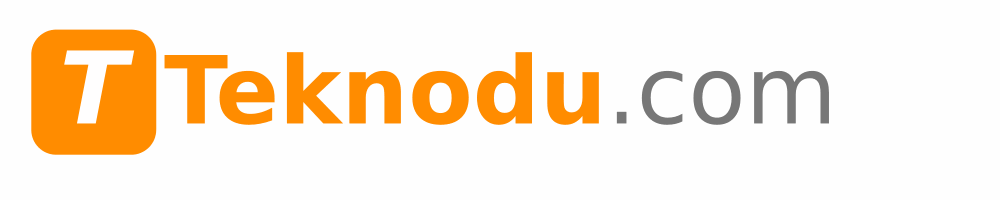Pernah frustrasi karena flashdisk dicolok, tapi laptop tidak merespons apa pun? Hal ini bisa terjadi tanpa peringatan, bahkan saat sebelumnya flashdisk berfungsi dengan baik. Penyebabnya bisa beragam mulai dari port USB yang kotor, driver yang rusak, sampai sistem file yang tidak kompatibel.
Artikel ini menyuguhkan solusi lengkap, mulai dari pengecekan dasar hingga penanganan lanjutan, agar laptop kembali bisa membaca flashdisk secara lancar. Semua langkah dirancang agar mudah diikuti sekaligus efektif tanpa harus membawa ke teknisi dan tetap menjaga data dalam flashdisk tetap aman.
Langkah Pemeriksaan Cepat yang Bisa Dicoba Seketika
1. Coba Port USB Lain di Laptop
Port USB rusak sering jadi penyebab umum. Tukar ke port lain, termasuk port belakang (untuk PC), agar bisa memastikan apakah masalah ada di port tertentu.
2. Restart Laptop dan Sambungkan Flashdisk Lagi
Restart sering memperbaiki error driver sementara. Setelah restart, tancapkan flashdisk kembali untuk memastikan sistem bisa mendeteksi perangkat.
3. Periksa Flashdisk di Perangkat Lain
Jika flashdisk terbaca di laptop lain, berarti masalah besar kemungkinan berada di laptop kalian, bukan flashdisk.
Pemeriksaan Sistem dan Driver Windows
1. Buka Disk Management untuk Cek Apakah Flashdisk Terdeteksi
Kalau flashdisk muncul di Disk Management tetapi tanpa drive letter, cukup klik kanan dan pilih ‘Change Drive Letter and Paths’ untuk menambah huruf drive.
2. Update atau Uninstall Driver USB pada Device Manager
Di Device Manager, expand bagian Universal Serial Bus controllers lalu bisa memilih update driver atau uninstall device kemudian reboot agar driver otomatis termuat ulang.
3. Jalankan Troubleshooter Hardware dan Perangkat
Windows punya tool bawaan yang bisa memecahkan masalah hardware. Cukup buka Pengaturan → Update & Security → Troubleshoot → Hardware Devices.
4. Pastikan Sistem File Flashdisk Kompatibel
Jika drive terlihat tetapi tidak bisa dibuka, pastikan formatnya kompatibel seperti FAT32, exFAT, atau NTFS. Format yang tidak dikenali bisa menyebabkan masalah baca.
Pengecekan dan Perbaikan Flashdisk
1. Gunakan Command Prompt untuk Memperbaiki Error File System
Buka cmd sebagai administrator lalu ketik chkdsk X: /f (ganti X dengan huruf drive flashdisk) untuk memperbaiki error sistem file.
2. Scan dan Hapus Malware di Flashdisk
Beberapa malware menyembunyikan file atau membuat drive tidak terbaca. Lakukan scan full dengan antivirus tepercaya di flashdisk.
3. Format Flashdisk Jika Perlu dan Backup Dulu
Jika data sudah dicadangkan dan semua langkah gagal, format flashdisk ke sistem file yang kompatibel dapat menyelesaikan masalah baca.
4. Gunakan Software Recovery Jika File Penting Hilang
Jika file tidak muncul atau terhapus, aplikasi recovery seperti Recuva bisa dicoba untuk mengambil data penting sebelum memformat.
Jawaban Lanjutan Bila Masih Bermasalah
1. Perbarui Sistem Operasi dan Firmware Laptop
Pastikan Windows dan driver USB controller di laptop sudah versi terbaru untuk menjaga kompatibilitas dengan perangkat eksternal.
2. Cek Setting BIOS/UEFI USB Configuration
Di beberapa laptop, setting USB Legacy atau Fast Boot bisa menghalangi deteksi flashdisk. Pastikan mode USB di BIOS diatur ke enabled.
3. Gunakan Otentik USB Y-Cable untuk Daya Tinggi
Beberapa flashdisk bergaya speed tinggi (USB 3.0/3.1) butuh daya lebih. Coba gunakan cable Y agar stabil terbaca pada port USB yang lemah.
4. Pertimbangkan Mengganti Flashdisk Jika Rusak Fisik
Jika flashdisk sering tidak terbaca atau terdengar suara aneh, kemungkinan ada kerusakan fisik sebaiknya diganti demi keamanan data jangka panjang.
Dengan mengikuti langkah-langkah mulai dari cek hardware hingga software serta perbaikan flashdisk, kalian punya peluang besar agar flashdisk kembali terbaca. Lakukan secara berurutan agar penyebab masalah bisa ditemukan dan ditangani tepat.
Semoga panduan ini memudahkan kalian menyelesaikan masalah flashdisk yang tidak terbaca. Setelah berhasil, data kalian aman dan sistem kembali optimal tanpa hambatan akses perangkat eksternal.